Die 8 besten Tipps und Tricks für das Samsung Galaxy Z Flip6
Ein neues Telefon zu kaufen und seine Funktionen zu überprüfen, kann ein aufregender Prozess sein. Bei all dem ist es jedoch wichtig, die Rolle von Tipps und Tricks nicht zu vergessen, die dazu beitragen können, das Erlebnis bei der Nutzung Ihres neuen Telefons zu verbessern. Wenn Sie also kürzlich das Galaxy Z Flip6 gekauft haben, sollten Sie sich diese Liste der besten Tipps und Tricks für das Samsung Galaxy Z Flip6 nicht entgehen lassen. Fangen wir an.
1. Überwinden Sie die Sprachbarriere mit dem Dolmetscher-Tool
Galaxy AI ist eines der großen Highlights des Galaxy Z Flip6. Es bringt mehrere Vorteile mit sich, und das Interpreter-Tool ist einer davon. Damit können Sie ein Live-Gespräch in Ihre bevorzugte Sprache umwandeln. Aber bevor wir weitermachen, sagen wir Ihnen, dass die Interpretation nicht immer perfekt ist. Die gute Nachricht ist jedoch, dass Sie einen groben Überblick über das Gespräch erhalten.
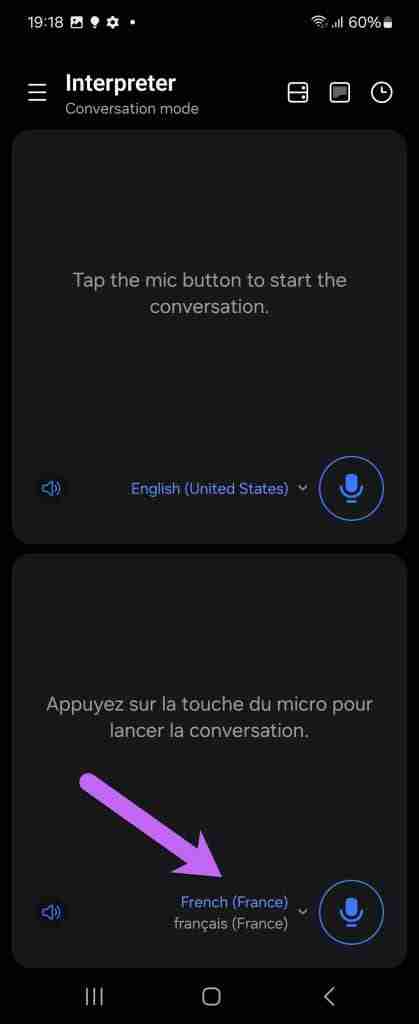
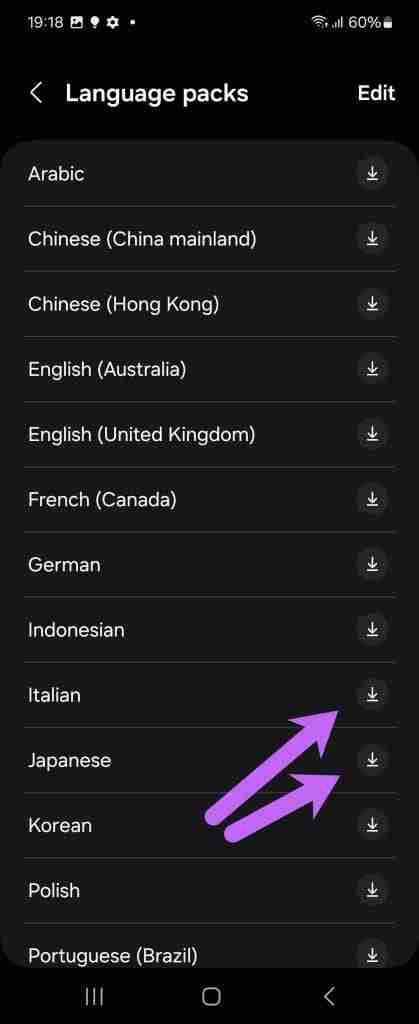
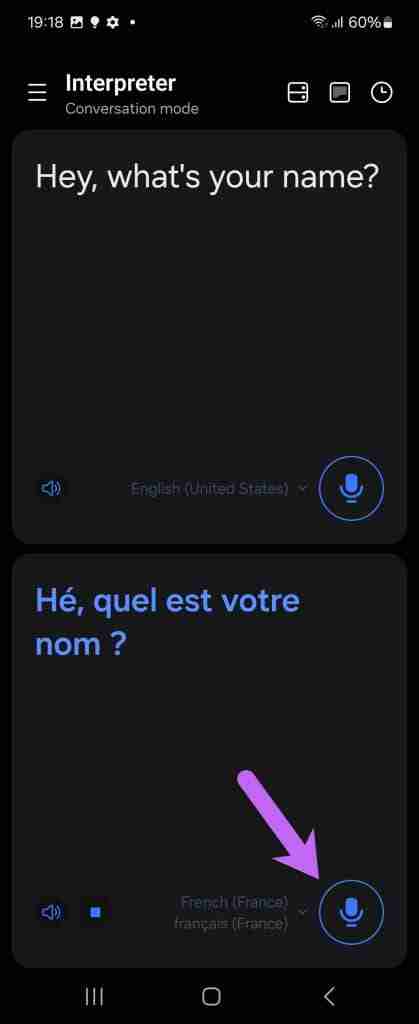
2. Werden Sie Künstler (kein Scherz!)
Galaxy AI bietet weitere nützliche Funktionen, wie zum Beispiel das Tool „Sketch to Image“. Wie der Name schon vermuten lässt, können Sie über ein vorhandenes Bild skizzieren und Galaxy AI seine Wirkung entfalten lassen. Vermissen Sie auf Geburtstagsbildern eine Tiara oder Luftballons? Machen Sie sich keine Sorgen; Der KI-Teil kann helfen, diese Lücke zu schließen.
Um Sketch to AI zu aktivieren, öffnen Sie ein Foto und tippen Sie auf das AI-Symbol (drittes Symbol von links). Zeichnen Sie auf das Bild, tippen Sie auf Generieren und warten Sie ein paar Sekunden, bis sich die Magie entfaltet.
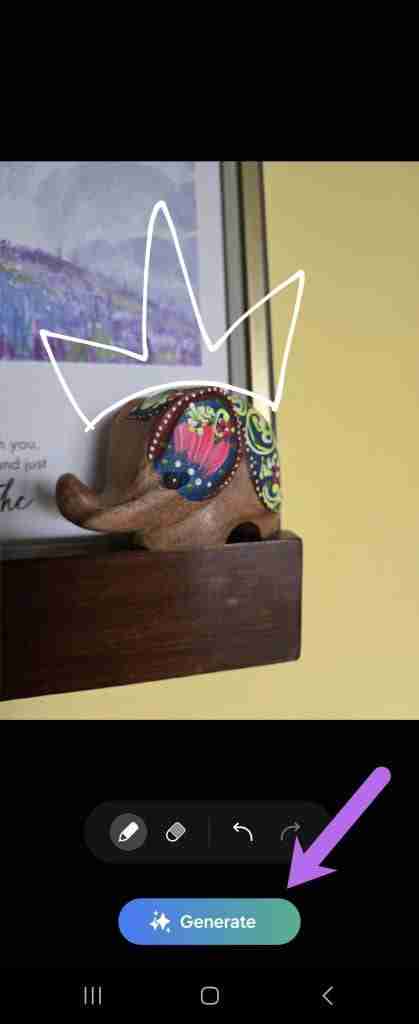
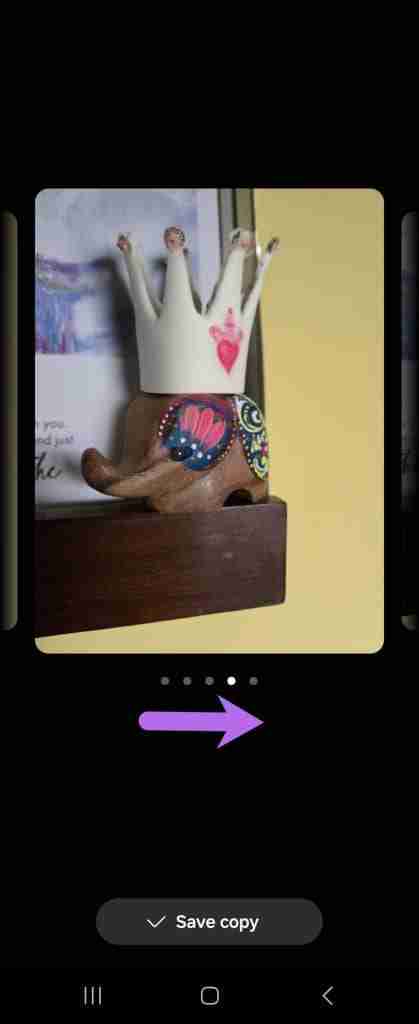
Interessanterweise können Sie auch mit Sketch to AI experimentieren und Ihren Kritzeleien Farben hinzufügen. Zunächst können Sie auf Samsung Notes kritzeln und sich dann durch die KI-Einstellungen arbeiten.
3. Cover-Bildschirm-Widgets anpassen
Sicher, das Cover-Display ist eines der Haupthighlights des Samsung Z Flip6. Daher ist es sinnvoll, das Beste daraus zu machen. Sie können damit beginnen, die Widgets, die Sie häufiger verwenden, zu bestellen und hinzuzufügen. Sie können beispielsweise das Kontakt-Widget auf dem Bildschirm hinzufügen. Auf diese Weise können Sie Ihre Favoriten direkt über den Titelbildschirm aufrufen, wenn Sie Ihre Kopfhörer tragen.
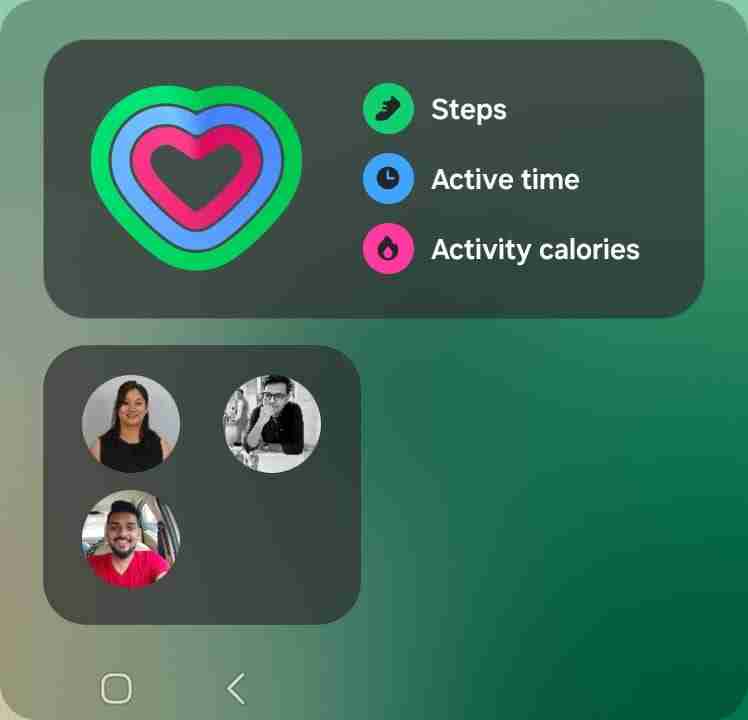
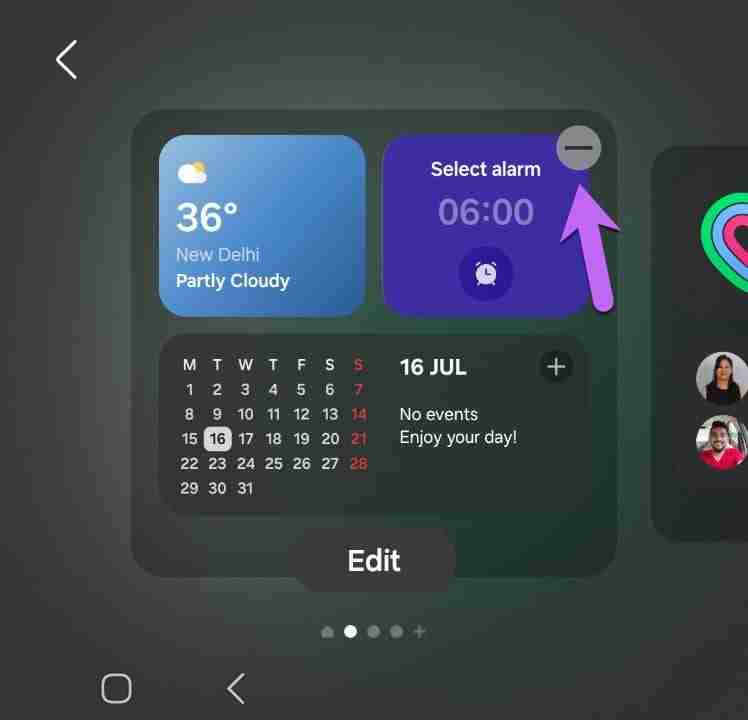
Um den Cover-Bildschirm anzupassen, gehen Sie zu Einstellungen > Cover-Bildschirm > Widgets und wählen Sie die App Ihrer Wahl aus.
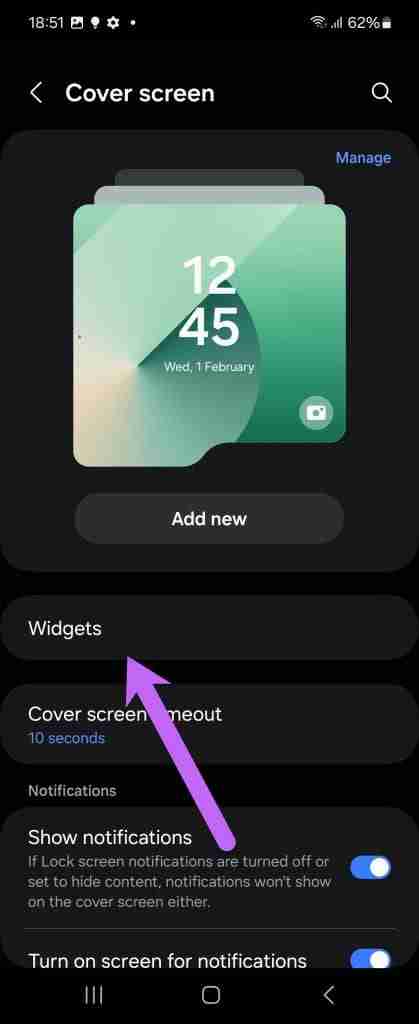
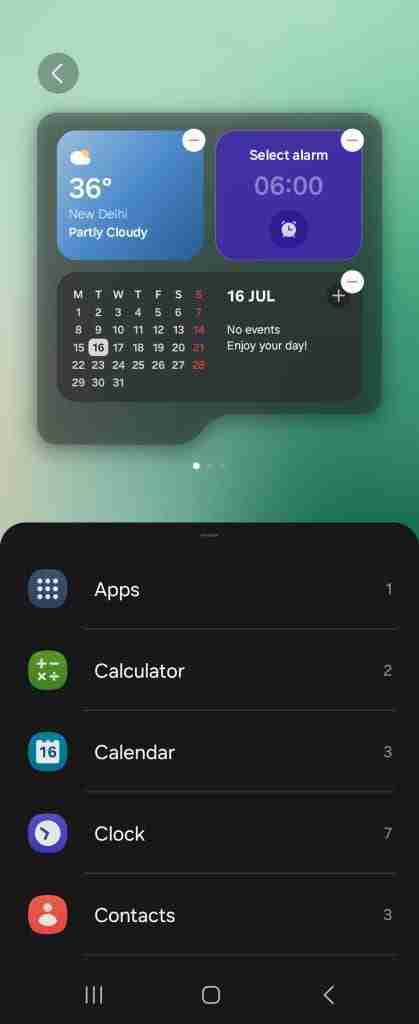
Sobald Sie fertig sind, können Sie die Widgets auswählen und sie entsprechend dem Layout hinzufügen.
4. Cover-Screen-Vorschau
Ja, das Z Flip6 ist mit einer Selfie-Kamera ausgestattet. Warum aber die Zweitkamera nutzen, wenn man auch mit der Hauptkamera Selfies machen kann? Wenn Ihre Meinung mit unseren übereinstimmt, nutzen Sie am besten die Option „Cover-Screen-Vorschau“.

Sie können nicht nur die Hauptkameras für Ihre Selfies verwenden, sondern auch bessere Aufnahmen machen. Und da Sie über eine Weitwinkelkamera verfügen, können Sie immer mehr in Ihre Fotos einbeziehen.
Um es zu aktivieren, öffnen Sie die Kamera-App und tippen Sie auf das kleine quadratische Symbol in der oberen rechten Ecke. Die Kameravorschau wird vorne angezeigt. Jetzt müssen Sie nur noch klicken.
5. Apps zum Titelbildschirm hinzufügen
Ja, das Cover-Display des Galaxy Z Flip6 ist größer als zuvor, was bedeutet, dass Sie es bei Bedarf auch als Hauptdisplay verwenden können. Standardmäßig können Sie auf dem Telefon mit einigen Widgets spielen, die schnell geändert werden können.
Gehen Sie dazu zu Einstellungen > Erweiterte Funktionen > Labs > Zugelassene Apps auf dem Cover-Bildschirm. Als nächstes schalten Sie den Schalter für die gewünschten Apps auf dem Titelbild um.
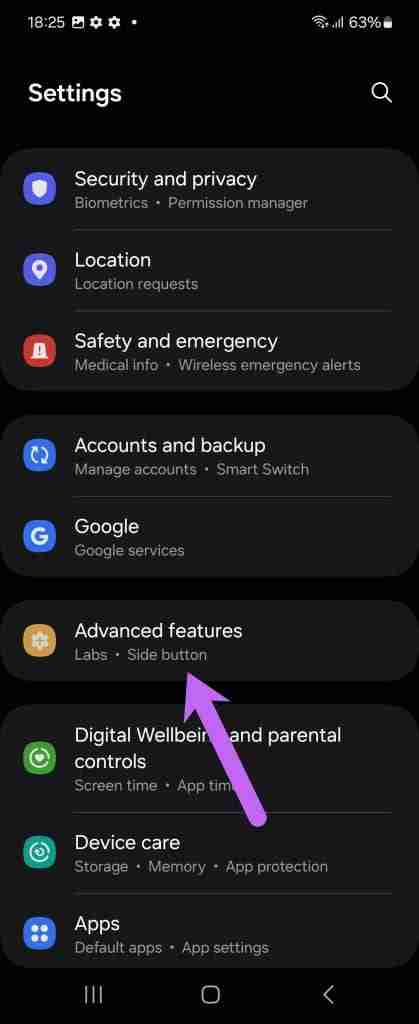
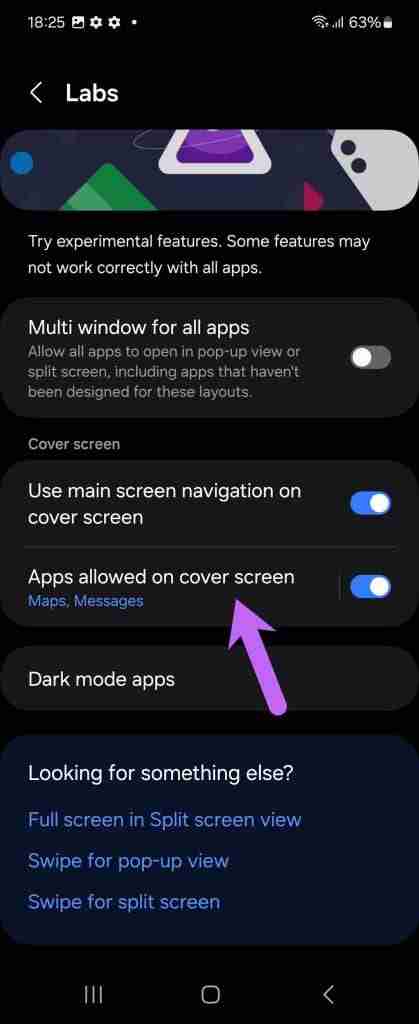
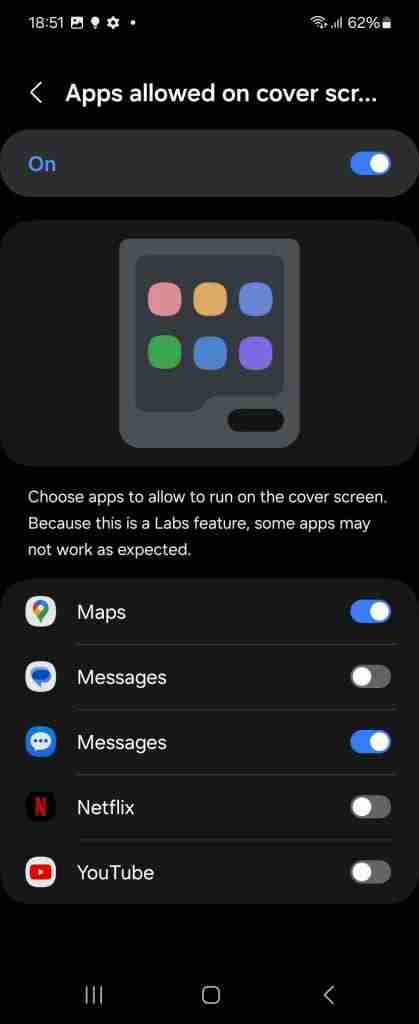
Beachten Sie, dass Sie nicht beliebige Apps hinzufügen können. Das Telefon verfügt über eine vorab ausgewählte Liste von Apps wie Google Maps, Messages und Netflix.
6. Werfen Sie Collagen-Apps von Drittanbietern raus
Möchten Sie eine hübsche Collage auf Instagram hochladen, aber keine werbegeladene Collagen-App installieren? Machen Sie sich keine Sorgen; Ihr neues Z Flip6 hat die Antwort für Sie. Mit den integrierten Einstellungen können Sie ein cooles neues GIF, eine Collage oder sogar einen Kurzfilm erstellen. Kein Scherz.
Alles, was Sie tun müssen, ist zur Galerie Ihres Telefons zu gehen, ein paar Fotos auszuwählen und auf „Erstellen“ zu tippen. Wählen Sie „Collage“ und wählen Sie den gewünschten Rahmen aus. Das ist es!
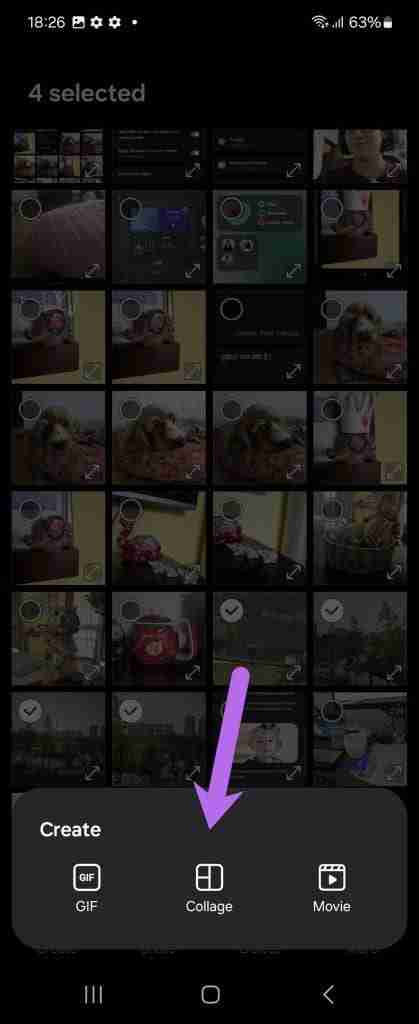
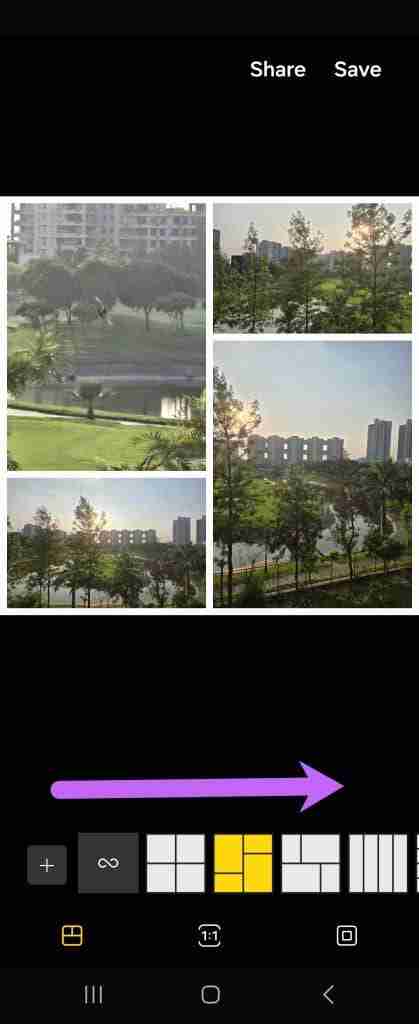
7. Intelligente Optimierung umschalten
Standardmäßig ist beim Galaxy Z Flip6 die intelligente Optimierung für Fotos aktiviert. Wenn diese Option aktiviert ist, ist das Klicken auf schnelle, aufeinanderfolgende Fotos möglicherweise nicht immer möglich, da das System damit beschäftigt ist, das Foto zu optimieren. Je höher die Optimierungsstufe, desto länger kann es dauern.
Wenn Sie also unterwegs sind und auf eine minimale Optimierung bei Fotos verzichten können, gehen Sie zu Kamera > Einstellungen > Intelligente Optimierung und wählen Sie Minimum aus.
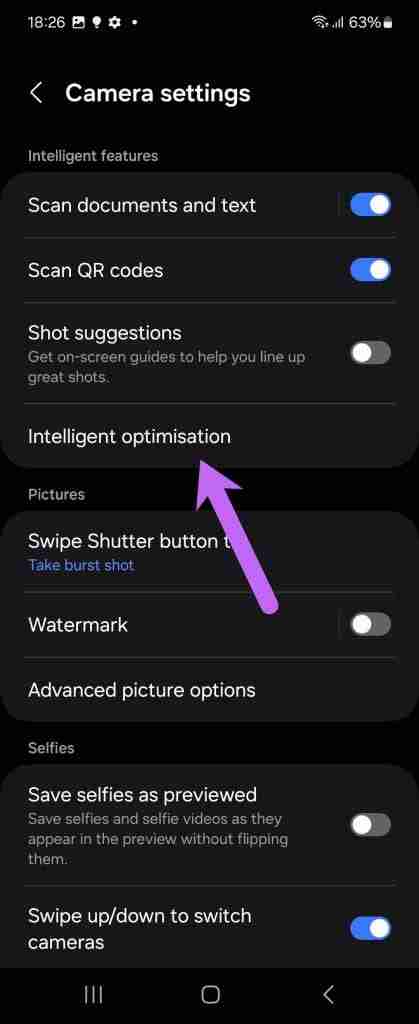
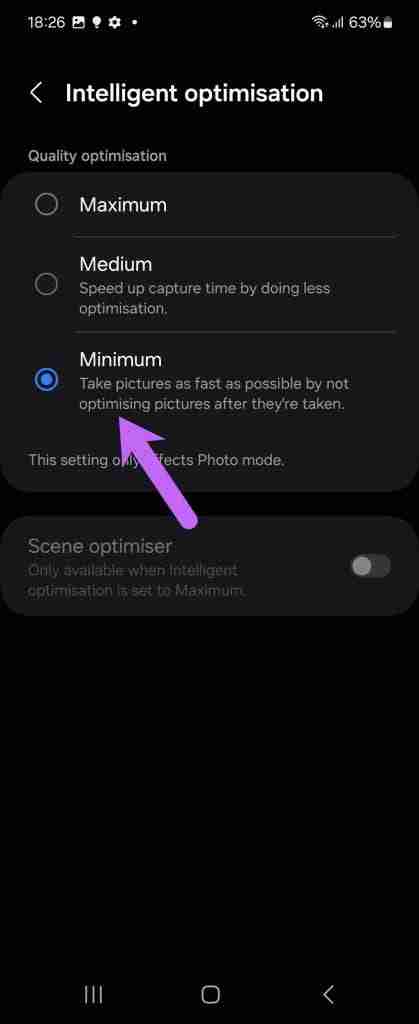
8. Nehmen Sie schnelle Videos auf
Zu guter Letzt können Sie noch schnelle Videos aufnehmen. Dies ist nützlich, wenn Sie es eilig haben und nicht durch die Kameraoptionen wischen möchten.
Drücken Sie einfach lange auf den Auslöser und die Kamera wechselt sofort in den Videomodus. Achten Sie nur darauf, dass Sie Ihren Daumen nicht anheben, sonst stoppt die Aufnahme.
-
 Externe Festplatte verlangsamt den PC? Jetzt ganz einfach reparieren!Wenn Ihre externe Festplatte den PC verlangsamt, wird Ihre Arbeitseffizienz oder Ihr Unterhaltungserlebnis stark beeinträchtigt. In diesem Tutorial zu...Software-Tutorial Veröffentlicht am 23.12.2024
Externe Festplatte verlangsamt den PC? Jetzt ganz einfach reparieren!Wenn Ihre externe Festplatte den PC verlangsamt, wird Ihre Arbeitseffizienz oder Ihr Unterhaltungserlebnis stark beeinträchtigt. In diesem Tutorial zu...Software-Tutorial Veröffentlicht am 23.12.2024 -
 So beheben Sie Grounded Crashing auf dem PC: Hier ist eine vollständige AnleitungGrounded gehört zu den bekanntesten Survival-Adventure-Spielen. Obwohl das Spiel ein flüssiges Spielerlebnis bietet, kann es bei PC-Spielern zu Proble...Software-Tutorial Veröffentlicht am 22.12.2024
So beheben Sie Grounded Crashing auf dem PC: Hier ist eine vollständige AnleitungGrounded gehört zu den bekanntesten Survival-Adventure-Spielen. Obwohl das Spiel ein flüssiges Spielerlebnis bietet, kann es bei PC-Spielern zu Proble...Software-Tutorial Veröffentlicht am 22.12.2024 -
 CS2 kann Modul-Engine 2 nicht laden? Hier sind einige KorrekturenThe Counter-Strike 2 ist ein beliebtes Spiel, das von vielen Spielern gespielt wird. Bist du einer von ihnen? Wenn dies der Fall ist, kann es manchmal...Software-Tutorial Veröffentlicht am 12.12.2024
CS2 kann Modul-Engine 2 nicht laden? Hier sind einige KorrekturenThe Counter-Strike 2 ist ein beliebtes Spiel, das von vielen Spielern gespielt wird. Bist du einer von ihnen? Wenn dies der Fall ist, kann es manchmal...Software-Tutorial Veröffentlicht am 12.12.2024 -
 Drucker druckt halbseitige Dokumente: 6 einfache LösungenRead our disclosure page to find out how can you help MSPoweruser sustain the editorial team Read more ...Software-Tutorial Veröffentlicht am 25.11.2024
Drucker druckt halbseitige Dokumente: 6 einfache LösungenRead our disclosure page to find out how can you help MSPoweruser sustain the editorial team Read more ...Software-Tutorial Veröffentlicht am 25.11.2024 -
 HDMI-Anschluss funktioniert unter Windows 11 nicht – 5 einfache LösungenLesen Sie unsere Offenlegungsseite, um herauszufinden, wie Sie MSPoweruser dabei helfen können, das Redaktionsteam aufrechtzuerhalten...Software-Tutorial Veröffentlicht am 25.11.2024
HDMI-Anschluss funktioniert unter Windows 11 nicht – 5 einfache LösungenLesen Sie unsere Offenlegungsseite, um herauszufinden, wie Sie MSPoweruser dabei helfen können, das Redaktionsteam aufrechtzuerhalten...Software-Tutorial Veröffentlicht am 25.11.2024 -
 Der Datei-Explorer stürzt unter Windows 10 ständig ab – hier erfahren Sie, wie Sie das Problem beheben könnenLesen Sie unsere Offenlegungsseite, um herauszufinden, wie Sie MSPoweruser dabei helfen können, das Redaktionsteam aufrechtzuerhalten...Software-Tutorial Veröffentlicht am 25.11.2024
Der Datei-Explorer stürzt unter Windows 10 ständig ab – hier erfahren Sie, wie Sie das Problem beheben könnenLesen Sie unsere Offenlegungsseite, um herauszufinden, wie Sie MSPoweruser dabei helfen können, das Redaktionsteam aufrechtzuerhalten...Software-Tutorial Veröffentlicht am 25.11.2024 -
 Instagram hinkt hinterher? 6 Möglichkeiten, das Problem auf Android- und iOS-Geräten zu behebenManchmal reichen die einfachsten Lösungen aus. Wenn Instagram verzögert ist, schließen Sie es einfach und öffnen Sie es erneut. Unabhängig davon, ob ...Software-Tutorial Veröffentlicht am 25.11.2024
Instagram hinkt hinterher? 6 Möglichkeiten, das Problem auf Android- und iOS-Geräten zu behebenManchmal reichen die einfachsten Lösungen aus. Wenn Instagram verzögert ist, schließen Sie es einfach und öffnen Sie es erneut. Unabhängig davon, ob ...Software-Tutorial Veröffentlicht am 25.11.2024 -
 So beheben Sie einen defekten Zwischenablageverlauf in Windows 11Der Verlauf der Zwischenablage ist eine hilfreiche Funktion in Windows, da Sie damit Inhalte, die Sie in der Vergangenheit kopiert haben, wie Text und...Software-Tutorial Veröffentlicht am 22.11.2024
So beheben Sie einen defekten Zwischenablageverlauf in Windows 11Der Verlauf der Zwischenablage ist eine hilfreiche Funktion in Windows, da Sie damit Inhalte, die Sie in der Vergangenheit kopiert haben, wie Text und...Software-Tutorial Veröffentlicht am 22.11.2024 -
 5 Korrekturen für den Fehler „Microsoft hat Makros blockiert“ in Excel für WindowsFix 1: Datei entsperren Microsoft Excel blockiert möglicherweise Makros für eine Tabellenkalkulation, wenn Sie diese von einem anderen Computer oder a...Software-Tutorial Veröffentlicht am 19.11.2024
5 Korrekturen für den Fehler „Microsoft hat Makros blockiert“ in Excel für WindowsFix 1: Datei entsperren Microsoft Excel blockiert möglicherweise Makros für eine Tabellenkalkulation, wenn Sie diese von einem anderen Computer oder a...Software-Tutorial Veröffentlicht am 19.11.2024 -
 Planet Coaster 2 stürzt ab/startet nicht? Hier ist eine AnleitungWenn Sie ein Spielefan sind, haben Sie wahrscheinlich schon von Planet Coaster 2 gehört. Wenn Ihr Planet Coaster 2 beim Spielen immer wieder abstürzt,...Software-Tutorial Veröffentlicht am 18.11.2024
Planet Coaster 2 stürzt ab/startet nicht? Hier ist eine AnleitungWenn Sie ein Spielefan sind, haben Sie wahrscheinlich schon von Planet Coaster 2 gehört. Wenn Ihr Planet Coaster 2 beim Spielen immer wieder abstürzt,...Software-Tutorial Veröffentlicht am 18.11.2024 -
 Wie behebt man den OOBELANGUAGE-Fehler unter Windows? ReparaturanleitungWenn Sie versuchen, Windows 11/10 einzurichten, kann bei der Sprachauswahl bei OOBELANGUAGE die Fehlermeldung „Es ist ein Fehler aufgetreten“ auftrete...Software-Tutorial Veröffentlicht am 18.11.2024
Wie behebt man den OOBELANGUAGE-Fehler unter Windows? ReparaturanleitungWenn Sie versuchen, Windows 11/10 einzurichten, kann bei der Sprachauswahl bei OOBELANGUAGE die Fehlermeldung „Es ist ein Fehler aufgetreten“ auftrete...Software-Tutorial Veröffentlicht am 18.11.2024 -
 Können Sie in Ihren iPhone-Nachrichten keine Fotos sehen? Hier erfahren Sie, wie Sie das Problem beheben könnenLadet die Nachrichten-App Ihres iPhones keine Bilder, die Sie über iMessage oder MMS erhalten haben? Dies ist ein ziemlich häufiges Problem, das sich ...Software-Tutorial Veröffentlicht am 18.11.2024
Können Sie in Ihren iPhone-Nachrichten keine Fotos sehen? Hier erfahren Sie, wie Sie das Problem beheben könnenLadet die Nachrichten-App Ihres iPhones keine Bilder, die Sie über iMessage oder MMS erhalten haben? Dies ist ein ziemlich häufiges Problem, das sich ...Software-Tutorial Veröffentlicht am 18.11.2024 -
 Ich habe diese 10 Windows 11-Einstellungen geändert, um die Akkulaufzeit meines Laptops zu maximierenLaptop-Akkus werden mit der Zeit schwächer und verlieren ihre Kapazität, was zu einer kürzeren Betriebszeit führt. Ich war mit meinem ASUS-Laptop mit ...Software-Tutorial Veröffentlicht am 17.11.2024
Ich habe diese 10 Windows 11-Einstellungen geändert, um die Akkulaufzeit meines Laptops zu maximierenLaptop-Akkus werden mit der Zeit schwächer und verlieren ihre Kapazität, was zu einer kürzeren Betriebszeit führt. Ich war mit meinem ASUS-Laptop mit ...Software-Tutorial Veröffentlicht am 17.11.2024 -
 Wie deaktiviere ich das Passwort nach dem Ruhezustand unter Windows 11? 4 Wege!Standardmäßig verlangt Windows von Benutzern, dass sie sich nach dem Aufwachen aus dem Energiesparmodus erneut mit dem Computerkennwort anmelden. Manc...Software-Tutorial Veröffentlicht am 17.11.2024
Wie deaktiviere ich das Passwort nach dem Ruhezustand unter Windows 11? 4 Wege!Standardmäßig verlangt Windows von Benutzern, dass sie sich nach dem Aufwachen aus dem Energiesparmodus erneut mit dem Computerkennwort anmelden. Manc...Software-Tutorial Veröffentlicht am 17.11.2024 -
 So beheben Sie den Fehler „Gebundenes Bild nicht unterstützt“: 4 effektive MöglichkeitenDas Auftreten des Fehlers „Gebundenes Bild nicht unterstützt“ auf Ihrem Windows-PC kann beim Arbeiten oder Spielen ziemlich ärgerlich und frustrierend...Software-Tutorial Veröffentlicht am 17.11.2024
So beheben Sie den Fehler „Gebundenes Bild nicht unterstützt“: 4 effektive MöglichkeitenDas Auftreten des Fehlers „Gebundenes Bild nicht unterstützt“ auf Ihrem Windows-PC kann beim Arbeiten oder Spielen ziemlich ärgerlich und frustrierend...Software-Tutorial Veröffentlicht am 17.11.2024
Chinesisch lernen
- 1 Wie sagt man „gehen“ auf Chinesisch? 走路 Chinesische Aussprache, 走路 Chinesisch lernen
- 2 Wie sagt man auf Chinesisch „Flugzeug nehmen“? 坐飞机 Chinesische Aussprache, 坐飞机 Chinesisch lernen
- 3 Wie sagt man auf Chinesisch „einen Zug nehmen“? 坐火车 Chinesische Aussprache, 坐火车 Chinesisch lernen
- 4 Wie sagt man auf Chinesisch „Bus nehmen“? 坐车 Chinesische Aussprache, 坐车 Chinesisch lernen
- 5 Wie sagt man „Fahren“ auf Chinesisch? 开车 Chinesische Aussprache, 开车 Chinesisch lernen
- 6 Wie sagt man Schwimmen auf Chinesisch? 游泳 Chinesische Aussprache, 游泳 Chinesisch lernen
- 7 Wie sagt man auf Chinesisch „Fahrrad fahren“? 骑自行车 Chinesische Aussprache, 骑自行车 Chinesisch lernen
- 8 Wie sagt man auf Chinesisch Hallo? 你好Chinesische Aussprache, 你好Chinesisch lernen
- 9 Wie sagt man „Danke“ auf Chinesisch? 谢谢Chinesische Aussprache, 谢谢Chinesisch lernen
- 10 How to say goodbye in Chinese? 再见Chinese pronunciation, 再见Chinese learning

























